Saat berurusan dengan formulir, aplikasi, situs web, halaman pendaftaran, dll., perjuangan umum admin dan pemilik formulir adalah alamat email palsu — banyak pengguna mengisi formulir dengan alamat email palsu yang tidak ada. Jadi, jika Anda membutuhkan cara untuk memverifikasi alamat email dengan menggunakan metode verifikasi email tradisional, Anda dapat melakukannya dengan menggunakan integrasi dan widget Jotform.
Panduan ini akan mencakup dua skenario kasus penggunaan:
- Verifikasi email sebelum tanggapan formulir – pengguna akan memverifikasi email mereka sebelum mengirimkan formulir.
- Verifikasi email setelah tanggapan formulir – pengguna akan menerima email setelah tanggapan formulir dan tanggapan mereka hanya akan diverifikasi jika mereka menerima email tersebut.
Untuk penjelasan singkatnya, proses verifikasi email bekerja dengan mengirimkan email ke alamat yang diberikan, baik dengan kode unik atau URL yang hanya dapat dilihat jika dan hanya jika alamat email yang diberikan berfungsi, ada, dan dimiliki oleh pengguna yang sebenarnya.
Dalam istilah awam, memvalidasi alamat email berarti memeriksa untuk melihat apakah email tersebut ada, atau nyata. Sekarang setelah kita mengetahui cara kerja proses ini, saatnya menerapkan ke formulir Anda.
- Selanjutnya, pilih formulir tempat Anda ingin membuat tautan verifikasi.
- Pilih field yang disebutkan sebelumnya yang nilainya akan diubah setelah link verifikasi dikunjungi oleh responden.
- Pilih atau masukkan nilai untuk mengisi bidang formulir pilihan Anda.
Verifikasi Email Sebelum Tanggapan
Widget Validator Email memastikan bahwa Anda selalu memiliki alamat email yang valid dalam formulir Anda. Widget menambahkan kolom teks dan tombol ke formulir Anda. Pengguna akan mengetikkan alamat email mereka, mengklik tombol Verifikasi Email, lalu menunggu email verifikasi tiba di kotak masuk mereka. Kode verifikasi unik akan dikirimkan yang berlaku selama 24 jam dan hanya dapat digunakan sekali.
Untuk menambahkan widget Validator Email ke formulir Anda
- Di Pembangun Formulir, klik Tambahkan Elemen Formulir di sudut kiri atas.
- Pilih Widget di panel kiri.
- Cari dan pilih Validator Email.
Verifikasi Email Setelah Tanggapan
Pemverifikasi Tanggapan memungkinkan pengguna Anda untuk mengirimkan formulir, terlepas dari apakah alamat email mereka valid atau tidak, dan hanya setelah pengiriman mereka akan menerima tautan unik yang akan digunakan untuk proses verifikasi.
Tautan ini dapat digabungkan dalam Penjawab Otomatis email Anda. Dari sudut pandang pengguna, yang perlu mereka lakukan hanyalah mengeklik tautan untuk diverifikasi. Dan satu-satunya cara mereka dapat melakukannya adalah jika mereka memasukkan alamat email yang valid yang mereka miliki.
Pemverifikasi Tanggapan membuat tautan yang ketika dikunjungi, memperbarui pengiriman formulir dan mengisi bidang formulir yang dipilih sebelumnya dengan nilai yang diinginkan. Ini memungkinkan Anda untuk menandai pengiriman formulir sebagai diverifikasi atau dikonfirmasi.
Untuk mengatur ini
- Di Pembangun Formulir, tambahkan bidang ke formulir Anda yang akan menyimpan status entri “terverifikasi”. Elemen formulir berikut ini didukung:
- Teks Pendek
- Tarik-turun
- Pilihan Tunggal
- Pilihan Ganda
- Sekarang, pergi ke Pemverifikasi Tanggapan.
- Klik Luncurkan Aplikasi dan otorisasi integrasi.
- Selanjutnya, pilih formulir tempat Anda ingin membuat tautan verifikasi.
- Pilih field yang disebutkan sebelumnya yang nilainya akan diubah setelah link verifikasi dikunjungi oleh responden.
- Pilih atau masukkan nilai untuk mengisi bidang formulir pilihan Anda.
- Secara optional, tambahkan penerima notifikasi untuk entri yang diverifikasi. Misalnya, Anda dapat menambahkan alamat email untuk menerima notifikasi saat alamat email telah diverifikasi.
- Sesuaikan pesan konfirmasi yang diterima pengisi formulir setelah mamverifikasi alamat email mereka.
- Klik Hasilkan Tautan.
- Terakhir, masukkan tautan yang dihasilkan ke email Penjawab Otomatis.
Gunakan 2 contoh formulir di bawah ini sebagai referensi:


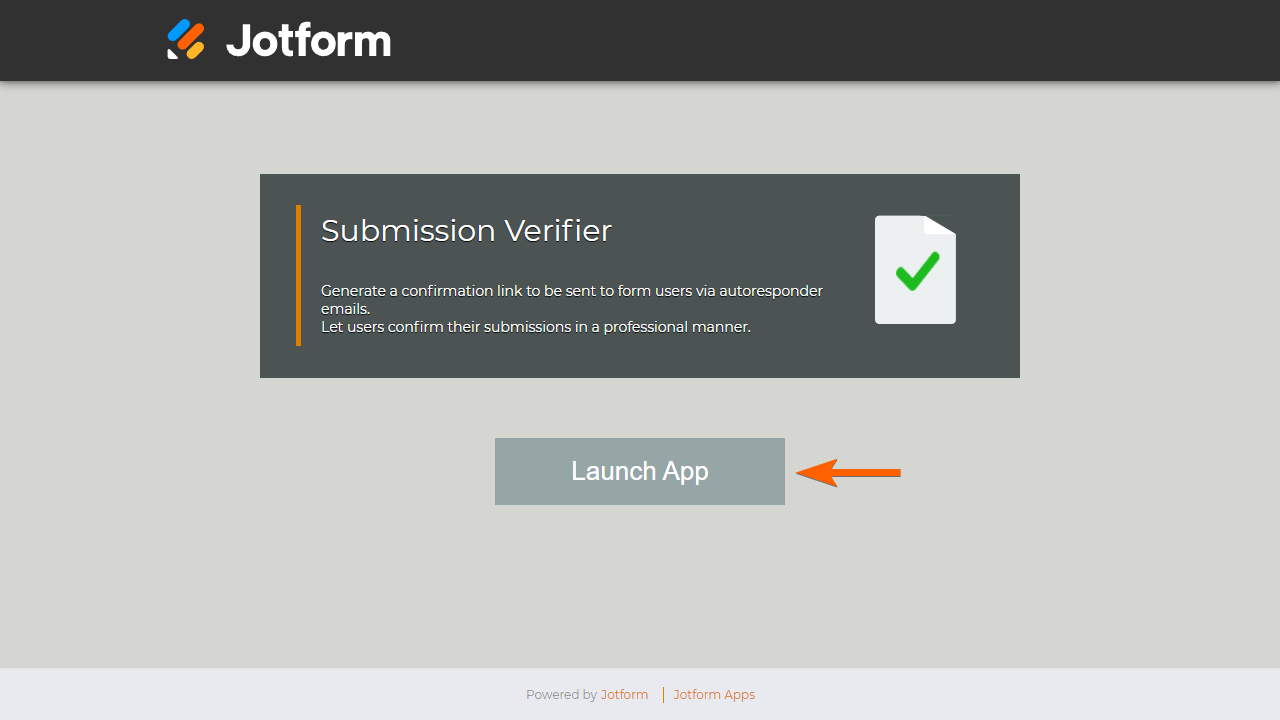
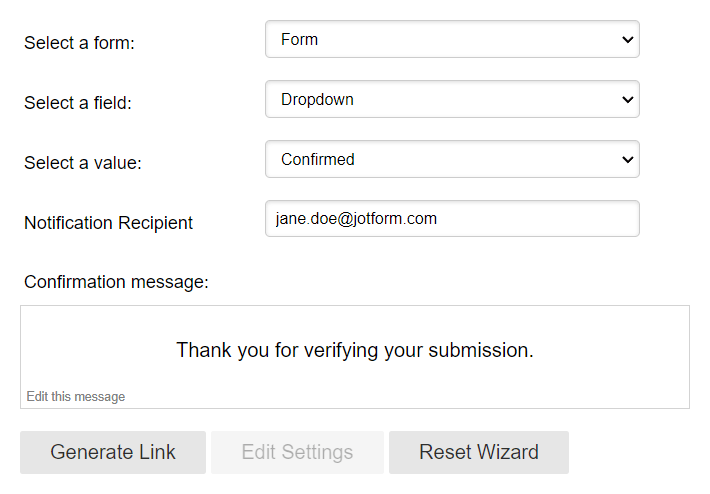

Kirim Komentar: